¿Cómo modificar un archivo hosts para bloquear el acceso a páginas web?
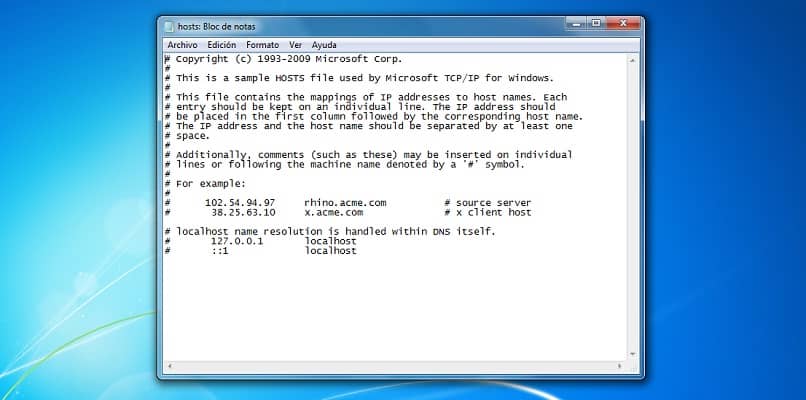
En la web, podremos conseguir aplicaciones de terceros que nos permitan bloquear el acceso a ciertas páginas, pero estas aplicaciones tienden a tener una desventaja de que si algún usuario tiene conocimientos en programación, pueden levantar la protección que se configuró y desbloquear la página, por ello, es recomendable optar por una opción más clásica, el modificar el archivo host que se encuentra en el sistema del equipo.
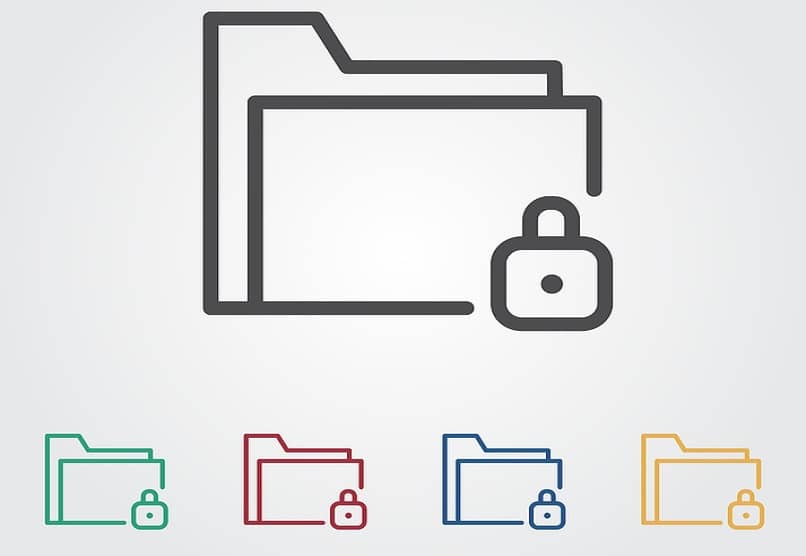
Este archivo host es consultado por el navegador cada vez que un usuario accede a una página web, cumple una función similar a los servidores DNS. Es por ello, que si se desea bloquear el acceso a una página web, tendremos que abrir el fichero y agregar el enlace de la página, en este artículo te mostraremos cómo ubicarlo y modificarlo.
¿Dónde puedo encontrar un archivo hosts para bloquear páginas web?
Todo sistema operativo contiene en sus archivos de sistema, un archivo hosts, con el mismo contenido, pero ubicado de forma diferente en el sistema, para encontrarlo lo haremos de la siguiente forma:
En window, MAC y Linux
Si hacemos uso del sistema operativo Windows:
- Nos dirigimos al ‘Disco Local (C)’
- Pulsamos en la carpeta ‘Windows’
- Observaremos un variedad de carpetas y archivos, nos deslizamos hasta la carpeta ‘System32’.
- Dentro de ella, localizamos la carpeta ‘Drivers’
- Pulsamos en la carpeta ‘etc’ y tendremos acceso al archivo hosts del equipo
En el caso de la MAC:
- Accedemos a ‘Finder’ y presionamos las teclas ‘Cmd+May+G’
- En la ventana que aparecerá escribimos ‘/etc’, pulsamos en ‘Ir’
- Nos redirigirá al directorio, donde se encuentra el archivo hosts
- Podremos acceder con un visor de archivos, para poder revisar el contenido

Y en el sistema Linux, el proceso es:
- Aperturamos una ventana en el terminal
- Escribimos el siguiente comando para abrir el archivo host, junto con un editor de texto: sudo nano/etc/hosts.
- Ingresamos el nombre y la contraseña, y se podrá observar el contenido del archivo hosts.
Usando Android o iOS
Al contrario de los equipos de mesa, no todo tipo de teléfono de celular trae consigo la posibilidad de modificar estos archivos, de hecho, los equipos que hacen uso del sistema iOs, no tienen permitido hacer estas configuraciones, sin embargo, los equipos que cuentan con el sistema Android, si pueden hacer estas modificaciones, a través de una aplicación de lector de archivos, el cual lo haremos de la siguiente forma:
- Nos dirigimos a la tienda de aplicaciones, y descargamos la aplicación, Open Hosts Editor.
- Ya descargada, pulsamos en el icono de la aplicación para activarla, en ella podremos modificar el host, hacer copia, o restaurarla.
¿Cuáles son los pasos para modificar un archivo hosts y guardarlo correctamente?
Modificar el contenido de este tipo de archivo como nombres de dominio e IP, nos será de ayuda para cualquier tipo de tarea web que realicemos, aunque, debemos de tomar en cuenta, que estas modificaciones serán solamente para el equipo en el que se esté realizando, según el sistema operativo, haremos lo siguiente:
En una computadora Windows
Para modificar en este sistema, lo hacemos desde la opción de administrador, de la siguiente forma:
- Nos dirigimos a Inicio, pulsamos con el botón derecho en la aplicación de ‘Bloc de Notas’.
- Pulsamos la opción ‘Abrir como Administrador’
- En la pestaña ‘Archivo’ colocaremos la ruta: ‘C:\Windows\System32\Drivers\etc’, seleccionamos para que nos muestre todos los archivos que se encuentran, aperturamos el archivo hosts.
- Modificamos y añadimos el contenido que se desee, en el caso de páginas web, debemos escribir el enlace en la última parte del texto (evitando el #), antes de esto, colocar la IP ‘127.0.0.1’.
- Y le damos a guardar en la pestaña ‘Archivo’, para que la configuración tenga efecto.
Con un sistema operativo Linux
De forma similar a Windows, en este tipo de sistema podremos modificar el archivo host como un superusuario, de la siguiente manera:
- Escribimos el código ‘supe su’, para poder acceder a este nivel, escribimos la clave de usuario.
- Tipeamos la ruta ‘/etc/hosts, en el editor de nuestra preferencia, por ejemplo, si se usará un editor de archivos, la ruta quedaría de esta forma: ‘nombre editor/etc/hosts’
- Procedemos a modificar y guardamos.
Usando una MAC
Del mismo modo que en el sistema Linux, podremos acceder a él a través de una ruta: sudo nano/private/etc/hosts/. La otra alternativa, sería abrirlo con un editor de archivos, quedando así, sudo nombre editor/private/etc/hosts, lo modificamos, y guardamos.
¿Qué ventajas y desventajas tiene utilizar un archivo hosts?
A pesar de, que en la actualidad estos archivos hosts, quedaron como herramientas específicas para los administradores de red, debido a la creación de los servicios DNS, estos archivos tienen como ventaja:
- Prohíben el acceso a la páginas web, previamente seleccionadas
- Autenticación de la IP de dominios de sitios web, para saber si es segura y no un fraude para robar información.
- Facilidad de edición
No obstante, estos archivos también cuentan con una desventaja, con respecto a su vulnerabilidad, ya que estos pueden ser modificados por programas malignos externos, que pueden no ser detectados por el administrador y alterar la IP con enlaces malignos.
¿Cuál es la forma correcta de proteger un archivo hosts?
Para evitar alguna invasión y alteración no deseada al archivo hosts, específicamente a las direcciones IP de los dominios, causado por un programa malicioso o algún tipo de malware, la mejor opción es de convertirlo en un archivo de solo lectura, lo podremos convertir en la siguiente forma:
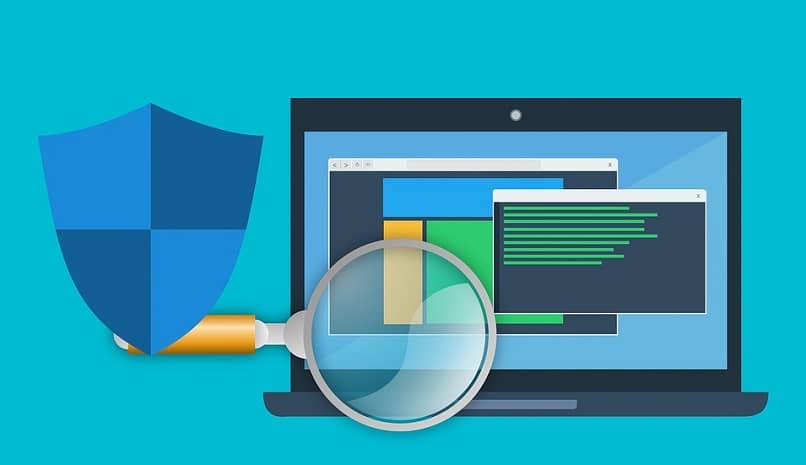
- Nos dirigimos a la carpeta donde se encuentra el archivo hosts, accedemos a ella, pulsamos clic derecho en el archivo.
- Pulsamos en ‘Propiedades’ y lo convertimos en un archivo de solo lectura.